Quería un ambiente Ubuntu, así que de alguna manera tomé prestado un VPS y preparé un entorno Ubuntu, así que publicaré un memorando.
XServer tiene una plantilla de escritorio Ubuntu (GNOME), por lo que automáticamente configura el vino y otros dispositivos, ¡lo que facilita la conexión con un escritorio remoto!
¡Elija qué VPS usar!
¡Hay muchos VPS diferentes, pero aquí hay una breve tabla de comparación a continuación!
| XServer VPS | VPS conoha | Sakura VPS | Kagoya VPS | |
|---|---|---|---|---|
| precio | 1.150 yenes | 2,033 yenes | 1.738 yenes | 1.100 yenes |
| Memoria | 2 GB | 2 GB | 2 GB | 2 GB |
| UPC | 3 núcleos | 3 núcleos | 3 núcleos | 3 núcleos |
| SSD | 50 GB | 100 GB | 100 GB | 50 GB |
| Puntos recomendados! | Buen rendimiento de la CPU! ¡Las altas especificaciones también son baratas! | ¡Hay una tarifa por hora! | ¡El equilibrio es bueno! ? | Disponible a diario! |
| Más detalles aquí | Más detalles aquí | Más detalles aquí | Más detalles aquí |
Esta vez, decidimos usar el XServer VPS, que es más barato a pesar de sus especificaciones, y si desea aumentar sus especificaciones en el futuro, ¡usaremos el precio bajo!
Además, esta vez quiero un entorno de escritorio Ubuntu, y Xserver lo hará automáticamente, por lo que también existe la ventaja de que no hay necesidad de hacer nada problemático.
Solicite un VPS
¡Esta vez nos registraremos con las especificaciones más bajas!
Tenga en cuenta que 580 yenes por mes es un contrato de tres años, por lo que si firma un contrato durante un mes, costará 1,150 yenes.
Además, dado que el mes del contrato se cobra sobre una base prorrateada, la tarifa de uso es alta.
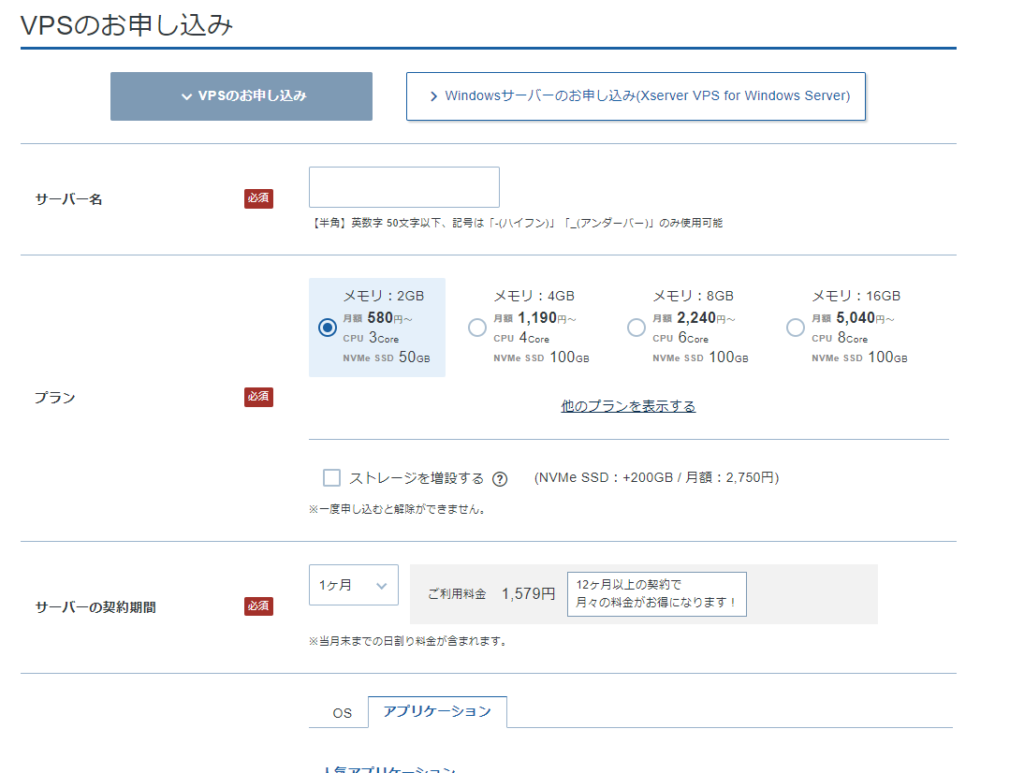
Hay varias plantillas, pero seleccione "Ubuntu Desktop (Gnome)".
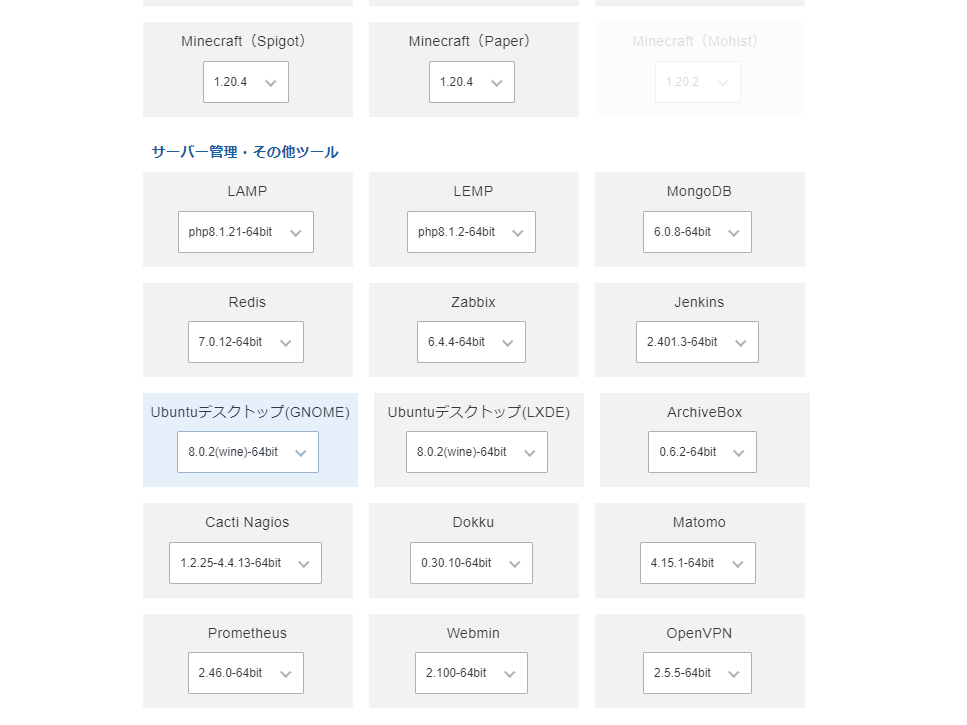
Si es necesario, debe generar automáticamente una tecla SSH.
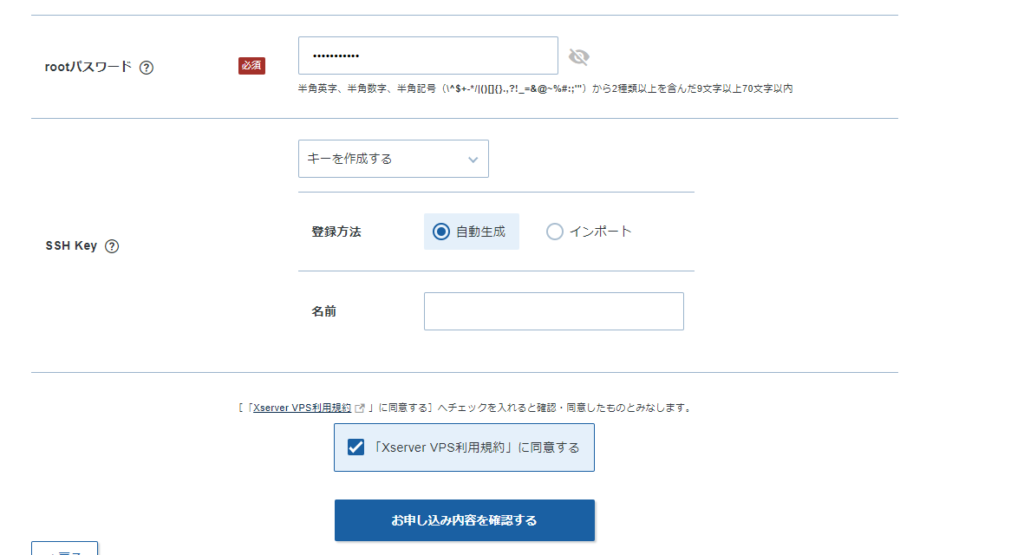
Una vez que haya terminado "confirmar los detalles de su solicitud" y el pago, ¡el contrato se completará!
Tomará un poco de tiempo, así que espera una hora.
Conectarse con escritorio remoto
No es necesario configurar nada, ¡puede conectarse desde un escritorio remoto!
El filtro de paquetes está configurado en OFF, pero verifíquelo por si acaso.
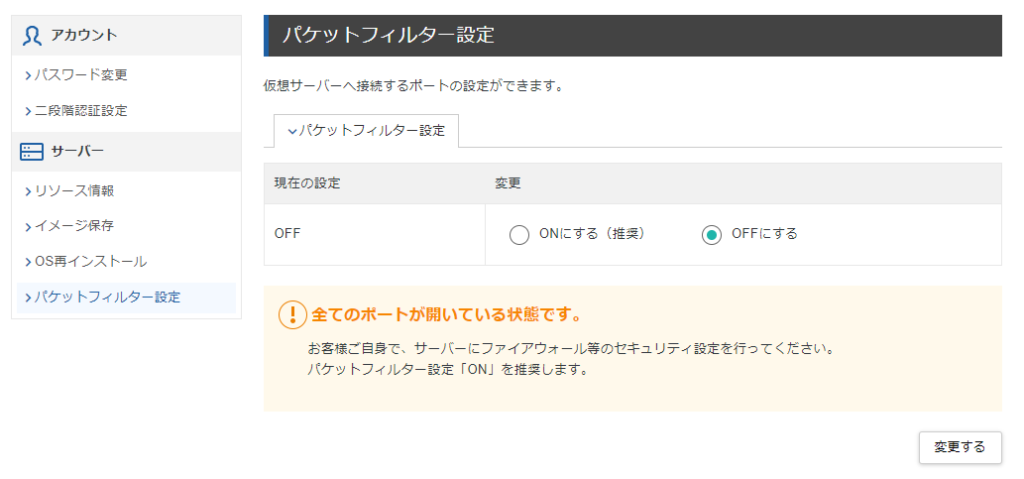
En el panel VPS, hay un botón de "consola", así que seleccione para abrir la consola.
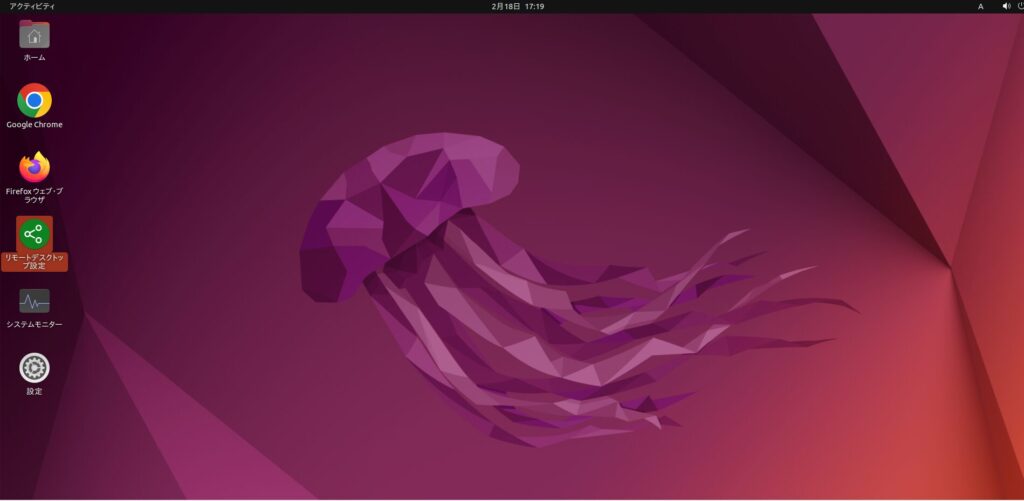
Seleccione "Configuración de escritorio remota" y seleccione "Escritorio remoto" en la pantalla a continuación.
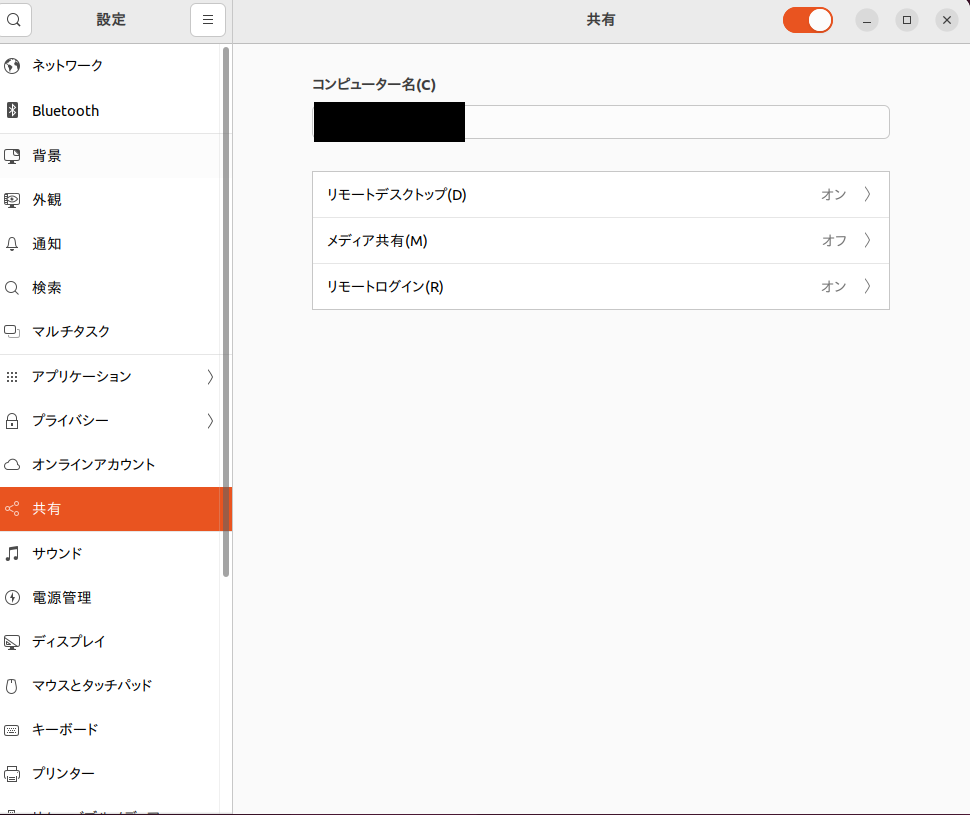
A continuación encontrará el nombre del dispositivo, el nombre de usuario y la contraseña, así que verifíquelo. (Puede cambiar su nombre de usuario y contraseña en esta pantalla).
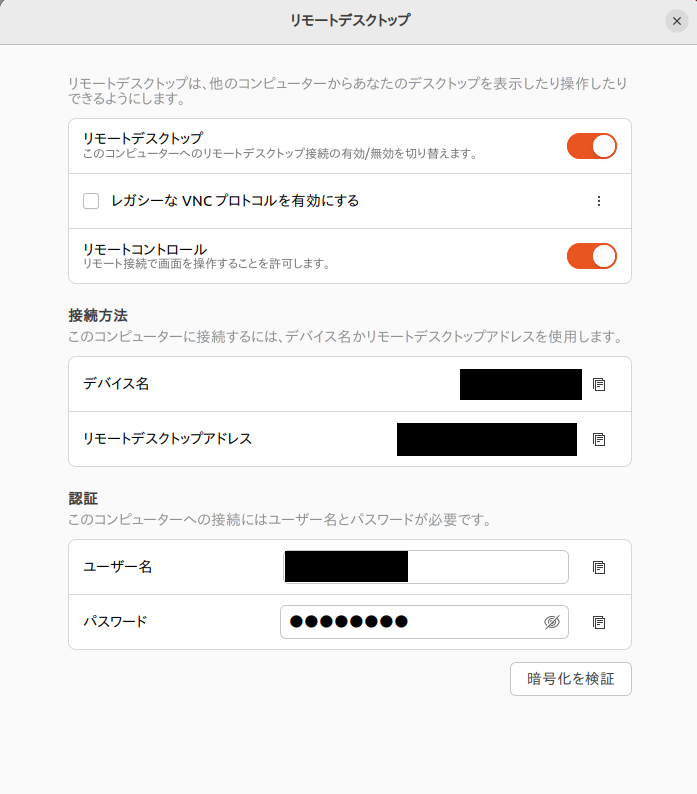
El nombre de la computadora debe contener la dirección IP que se enumera en el "Nombre del dispositivo".
(Léelo como X999-999-999-999 °99.999).
Establezca su nombre de usuario y contraseña como se indica (si ha cambiado, ingrese el valor cambiado).
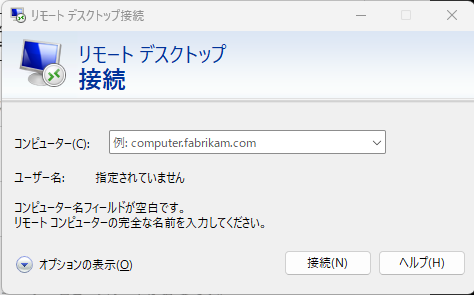
¡Ahora tendrás tu entorno de escritorio Ubuntu! !
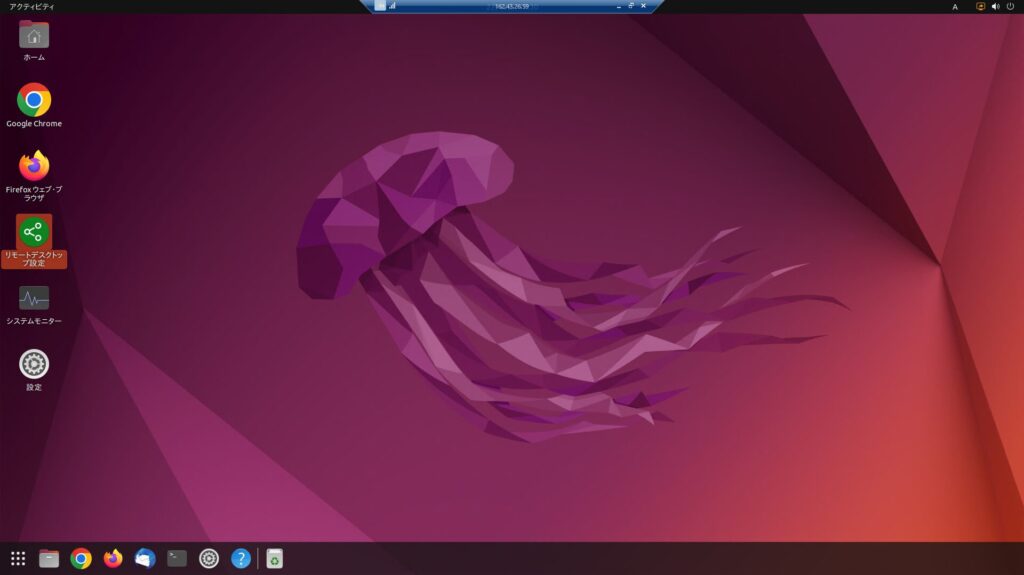
Una vez que lo haya comenzado, primero haga lo siguiente:
Actualización APT Actualización APTresumen
Esta vez, hemos resumido los pasos para construir un entorno de escritorio Ubuntu utilizando el XServer VPS.
Dado que hay una plantilla, fue realmente fácil poder construir un entorno sin hacer nada difícil.
Si está buscando un entorno de escritorio Ubuntu, ¿por qué no intentar usar Xserver VPS?




![[XSS Demo] ¡Intenté piratear un sitio web en una sola línea!](https://hack-lab-256.com/wp-content/uploads/2025/07/hack-lab-256-samnail-23-300x169.jpg)

